安装photoshop CS6出现安装错误怎么办?
安装photoshop CS6出现安装错误怎么办?PS一直是许多用户在使用的一款图像处理软件,但是最近有不少用户在安装的时候都出现了一些问题,例如上面的问题,下面小编就带着大家一起看看怎么解决吧!
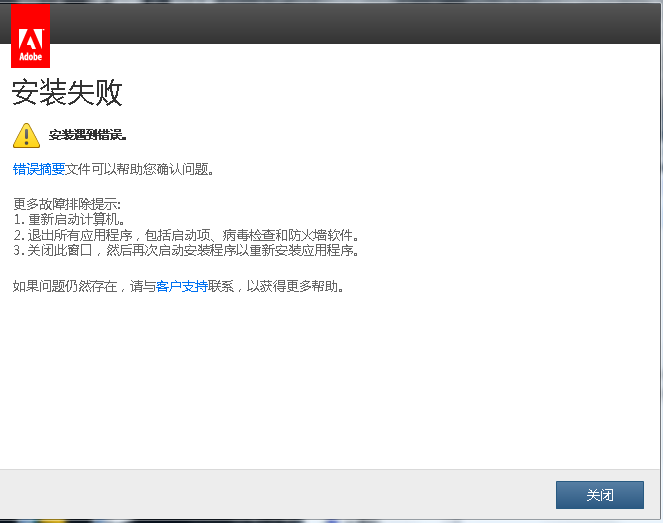
错误提示
更多故障排除提示:
1、重新启动计算机。
2、退出所有应用程序。包括启动项、病毒检查和防火墙软件。
3、关闭此窗口。 然后再次启动安装程序以重新安装应用程序。
操作方法:
一、可能是兼容模式和权限问题。解决方法:找到photoshop程序图标,单击右键,选择“属性”,弹出如下对话框,切换到兼容性选项卡,勾选“以兼容模式运行这个程序”,并勾选“以管理员身份运行此程序”即可。
二、如果下载的是官方正版的photoshop cs6,在安装过程中,出现如下 ps cs6安装失败 安装遇到错误。可能是此计算机上存在冲突的或预发布的Adobe photoshop CS6版本,或者当前计算机中安装有其他Adobe的盗版软件!
1、找到并删除下面的文件夹:
C:\Program Files\Common Files\Adobe\C:\Program Files(x86)\Common Files\Adobe\
2、重新安装CS6,如果可以安装,恭喜你,如果还不行,看下一步。
3、下载并安装Adobe Creative Suite Cleaner Tool。
4、运行Adobe Creative Suite Cleaner Tool,清理之前安装的PS,清理后再次安装CS6。
{else}安装photoshop CS6出现安装错误怎么办?PS一直是许多用户在使用的一款图像处理软件,但是最近有不少用户在安装的时候都出现了一些问题,例如上面的问题,下面小编就带着大家一起看看怎么解决吧!
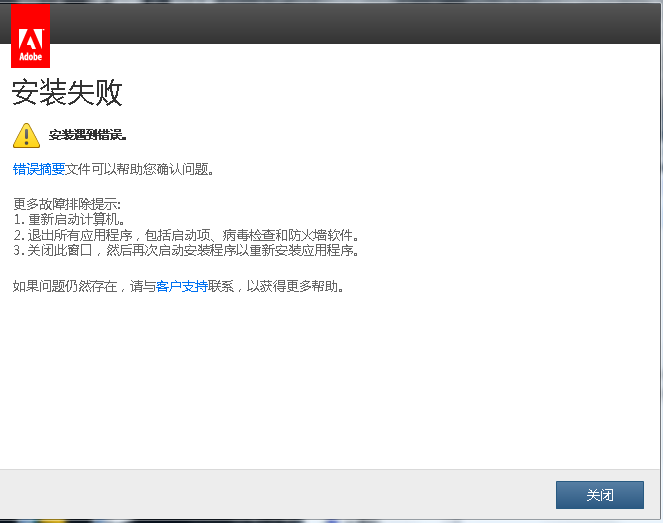
错误提示
更多故障排除提示:
1、重新启动计算机。
2、退出所有应用程序。包括启动项、病毒检查和防火墙软件。
3、关闭此窗口。 然后再次启动安装程序以重新安装应用程序。
操作方法:
一、可能是兼容模式和权限问题。解决方法:找到photoshop程序图标,单击右键,选择“属性”,弹出如下对话框,切换到兼容性选项卡,勾选“以兼容模式运行这个程序”,并勾选“以管理员身份运行此程序”即可。
二、如果下载的是官方正版的photoshop cs6,在安装过程中,出现如下 ps cs6安装失败 安装遇到错误。可能是此计算机上存在冲突的或预发布的Adobe photoshop CS6版本,或者当前计算机中安装有其他Adobe的盗版软件!
1、找到并删除下面的文件夹:
C:\Program Files\Common Files\Adobe\C:\Program Files(x86)\Common Files\Adobe\
2、重新安装CS6,如果可以安装,恭喜你,如果还不行,看下一步。
3、下载并安装Adobe Creative Suite Cleaner Tool。
4、运行Adobe Creative Suite Cleaner Tool,清理之前安装的PS,清理后再次安装CS6。





















